Aveți un iPhone nou-nouț? Felicitări pentru achiziție! Acum probabil că vă confruntați cu sarcina “Cum să transferați datele de pe vechiul dispozitiv pe cel nou?”. Astăzi vom împărtăși 3 modalități convenabile de transfer de date, astfel încât fiecare să poată găsi cea mai potrivită.
Utilizarea funcției “Start rapid”
Această funcție vă va ajuta să configurați rapid noul dispozitiv iOS și să transferați datele de pe dispozitivul actual. Rețineți că această metodă necesită ca dispozitivul dvs. actual să ruleze iOS 11 sau o versiune ulterioară.
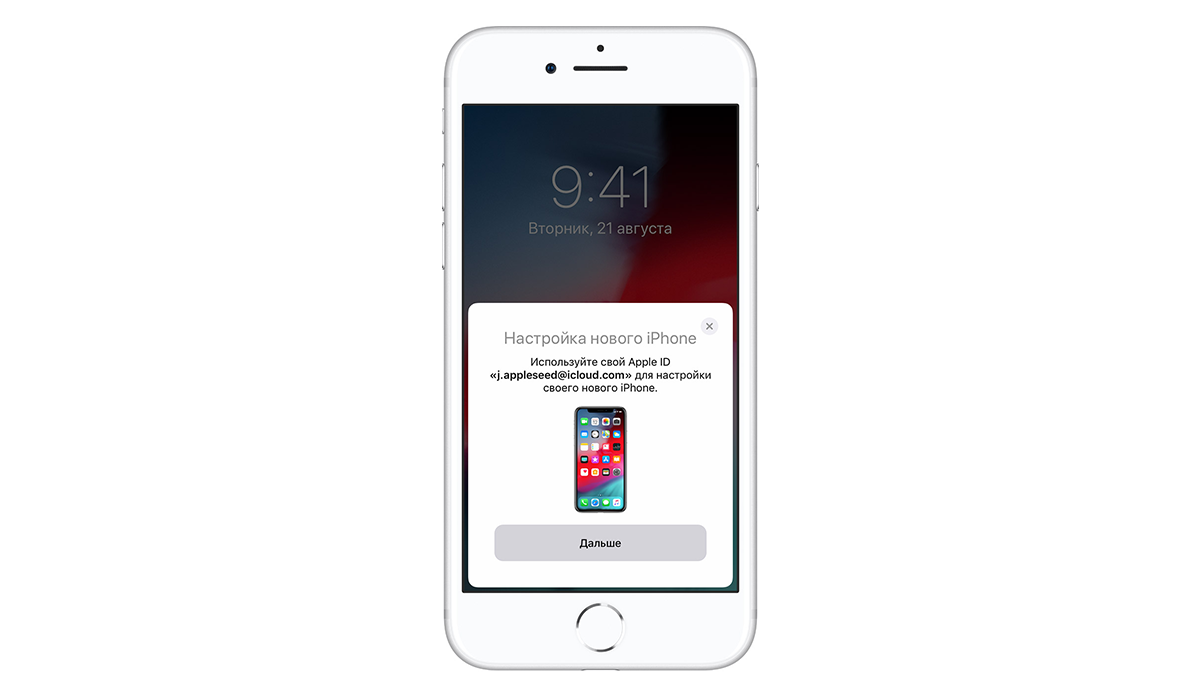
Este simplu – tot ce trebuie să faceți este să plasați ambele dispozitive unul lângă celălalt și să urmați instrucțiunile:
- Porniți noul iPhone și puneți-l lângă cel pe care îl utilizați.
- Asigurați-vă că Bluetooth este activat pe ambele dispozitive.
- Actualul iPhone va afișa un ecran “Configurare rapidă” și vă va solicita să vă folosiți ID-ul Apple pentru a configura noul dispozitiv. Asigurați-vă că este vorba de ID-ul dvs. Apple și faceți clic pe ” Continuare”.
În continuare, pe ecranul noului iPhone va apărea o animație. Țineți dispozitivul pe care îl utilizați deasupra noului dispozitiv, astfel încât animația să se afle în centrul vizorului. - Așteptați mesajul “Finalizare pe noul [dispozitiv]”. Atunci când vi se solicită, introduceți parola pentru vechiul dispozitiv pe cel nou.
- Urmați apoi instrucțiunile pentru a configura Face ID și alte funcții.
Utilizarea iCloud
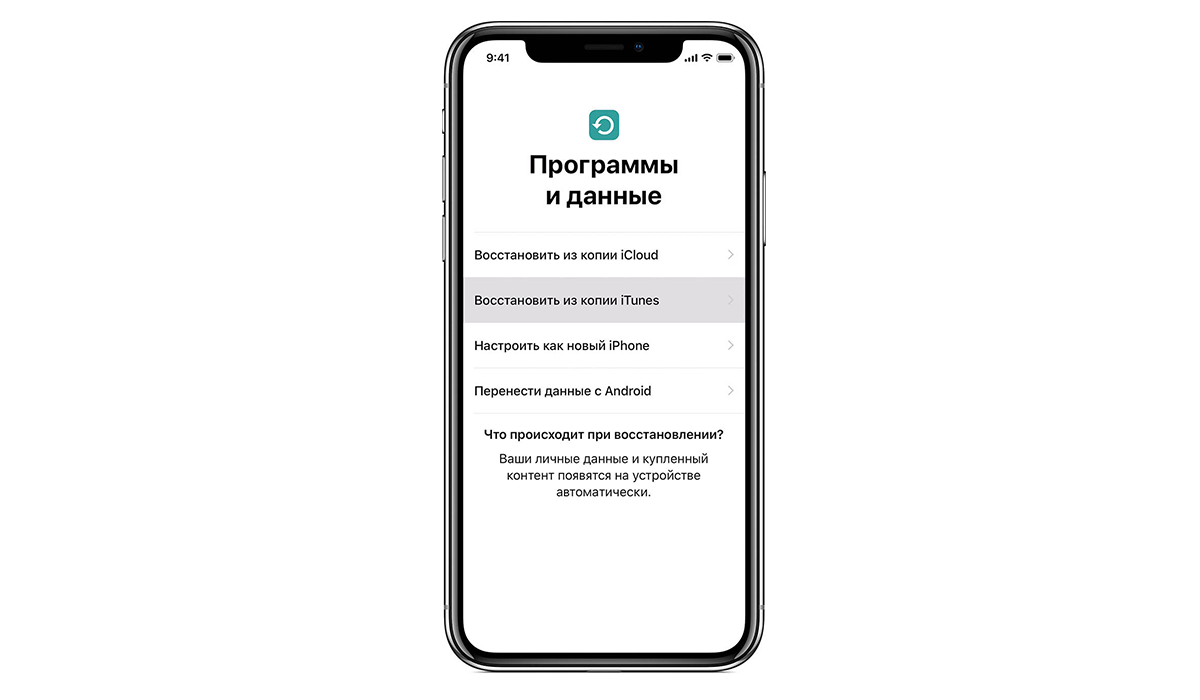
- Porniți noul dispozitiv și așteptați să apară ecranul de întâmpinare.
- Urmați apoi sfaturile afișate pe ecran până când apare ecranul Wi-Fi.
- Conectați-vă la Wi-Fi și urmați instrucțiunile până când apare ecranul cu ” Programe și date”, apoi selectați “Restaurare din copia iCloud”.
- Conectați-vă la iCloud utilizând ID-ul și parola Apple.
- Când vi se solicită – selectați copia de rezervă.
- Dacă ați făcut achiziții din iTunes Store sau App Store de pe mai multe conturi Apple ID, va trebui să vă conectați la fiecare cont, iar dispozitivul vă va solicita să faceți acest lucru, după caz.
- Dacă v-ați uitat parola, puteți sări peste acest pas selectând “Nu aveți ID Apple sau ați uitat-o?”.
- Asigurați-vă că conexiunea nu se întrerupe până la finalizarea procesului de recuperare, iar după ce acesta se încheie, finalizați pașii de configurare rămași.
- Dacă este posibil, mențineți noul dispozitiv conectat la alimentare și la Wi-Fi după configurare, deoarece astfel se vor descărca automat aplicațiile, fotografiile, muzica și alte conținuturi din iCloud.
Utilizarea iTunes
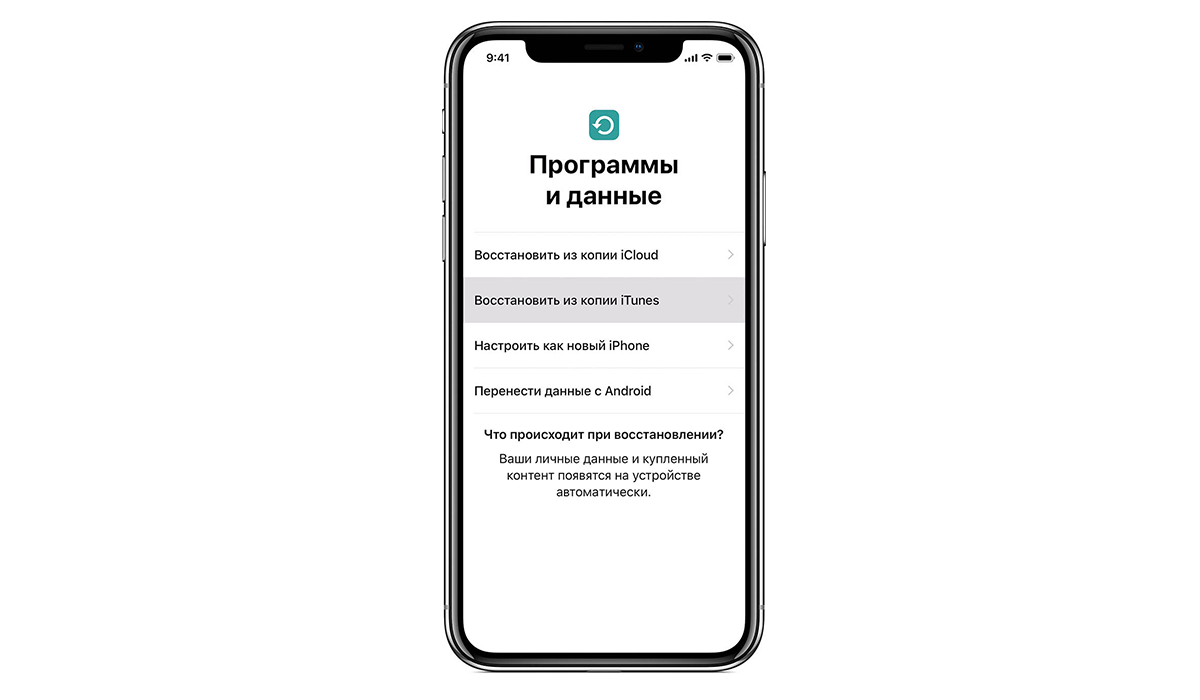
- Porniți noul dispozitiv și așteptați să apară ecranul de întâmpinare.
- Urmați instrucțiunile de pe ecran până când apare ecranul ” Programe și date”, apoi selectați “Restaurare din copia iTunes” și “Următorul”.
- Conectați noul dispozitiv la computerul pe care ați făcut o copie de rezervă a datelor de pe vechiul dispozitiv.
- Pe computer, deschideți iTunes și selectați dispozitivul pe care doriți să îl restaurați.
- Faceți clic pe ” Restaurare din copie ” și selectați copia de rezervă dorită.
- Dacă copia de rezervă selectată este criptată, vi se va solicita să introduceți parola.
- Asigurați-vă că conexiunea nu este deconectată până la finalizarea procesului de restaurare și, odată ce acesta este finalizat, efectuați pașii de configurare rămași.
- Dacă este posibil, nu deconectați noul dispozitiv de la sursa de alimentare și de la rețeaua Wi-Fi după configurare, acest lucru vă va permite să descărcați automat pe acesta programe, fotografii, muzică și alte materiale din iCloud.
Cum se transferă informații de pe Android?
Dacă v-ați decis să folosiți un iPhone pentru prima dată și până acum ați folosit dispozitive Android, nu trebuie să vă faceți griji cu privire la transferul de informații, nu va trebui să le introduceți manual. Pentru această procedură, Apple sugerează utilizarea aplicației Move to iOS, care este disponibilă pe Google Play.
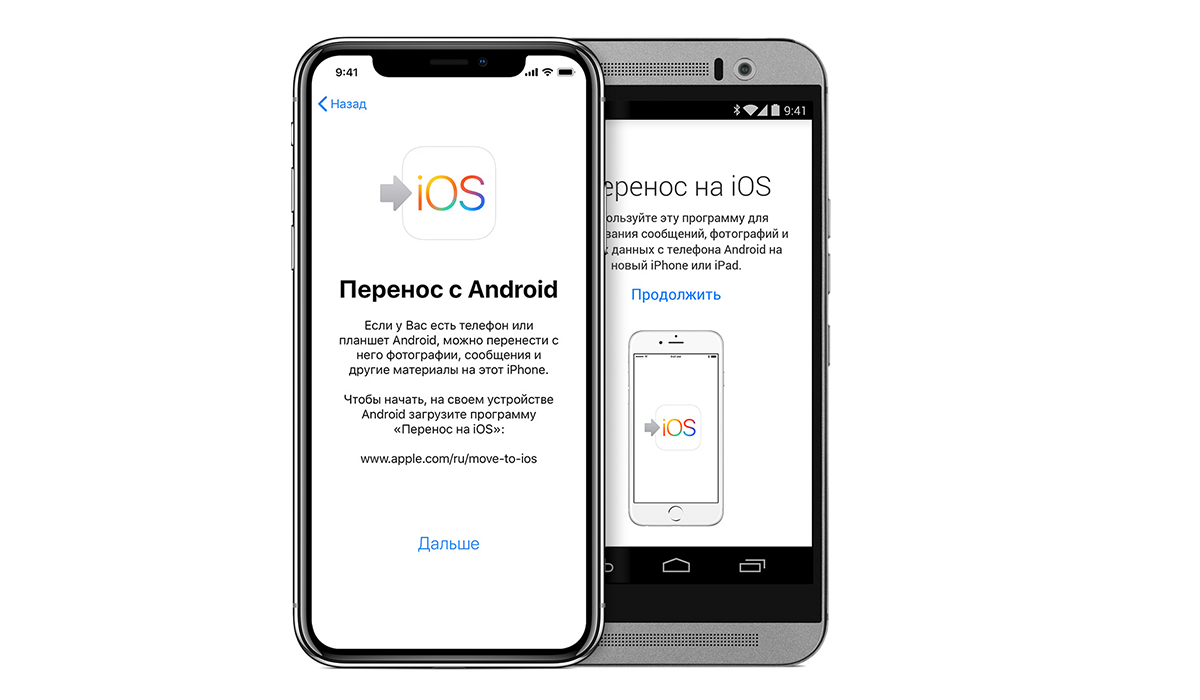
- În primul rând, instalați aplicația pe dispozitivul Android de pe care doriți să transferați datele.
- Porniți Wi-Fi pe dispozitivul Android.
- Porniți noul iPhone și deschideți ecranul ” Programe și date”. Apoi, selectați “‘Mutare date de pe Android”.
- Pe dispozitivul Android, deschideți aplicația “Move to iOS” și urmați instrucțiunile până când vedeți un buton ” Găsiți codul” în colțul din dreapta sus al ecranului – atingeți-l.
- Pe un dispozitiv iOS, atingeți “”Continuare”” și așteptați să apară codul din 10 sau 6 cifre.
- Pe un dispozitiv Android, este posibil să apară un mesaj care indică o calitate slabă a conexiunii la internet – ignorați-l.
- Introduceți pe dispozitivul Android codul care apare pe ecranul iPhone-ului. Așteptați până când apare ecranul ” Transfer de date”.
- Pe dispozitivul Android, selectați conținutul necesar pe care intenționați să îl transferați pe iPhone și apăsați ” Următorul”. Vă rugăm să rețineți că, dacă pe dispozitivul Android apare o notificare care vă anunță că procesul s-a încheiat, ignorați-o până când procesul este complet finalizat pe dispozitivul iOS.
- Transferul de informații poate dura ceva timp, în funcție de cantitatea de conținut, așa că merită să vă asigurați că ambele dispozitive au bateria încărcată sau că sunt conectate la curent pe durata procesului.
Iar dacă doriți să transferați datele rapid de pe vechiul dispozitiv pe noul iPhone fără să vă pierdeți timpul prețios încercând să vă dați seama cum să faceți acest lucru, unul dintre tehnicienii noștri certificați va fi bucuros să vă ajute. Puteți efectua acest serviciu de transfer de date în magazinul nostru, în timp ce vă faceți treburile personale sau savurați o ceașcă de cafea aromată, în timp ce iPhone-ul dvs. se mută în “noua sa casă” sub supravegherea unor specialiști experimentați. Suntem întotdeauna bucuroși să vă ajutăm!
Abonați-vă la noutățile noastre și fiți primii care află despre ultimele promoții și ofertele speciale.
